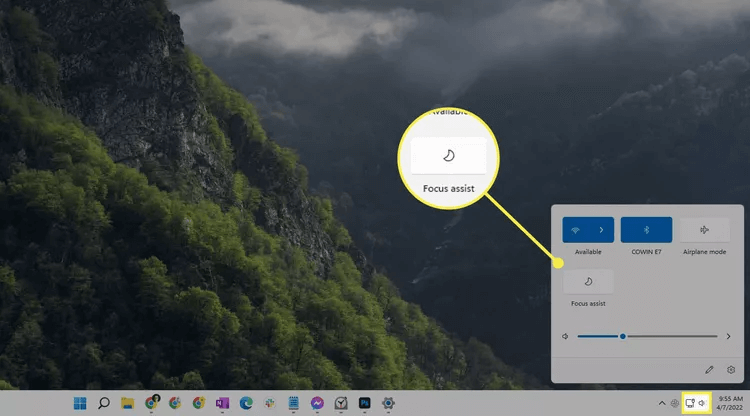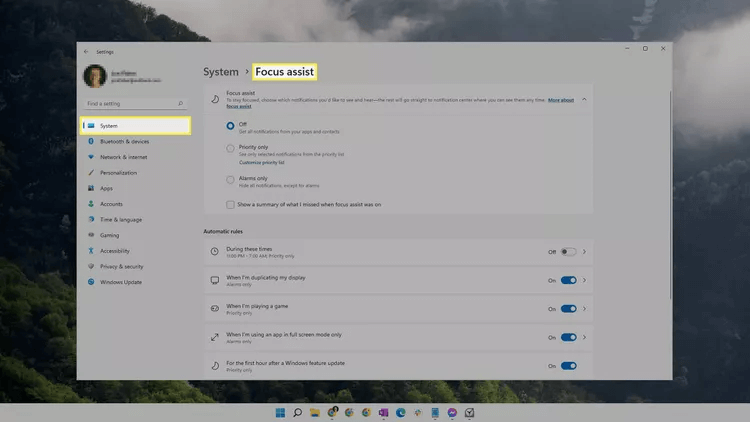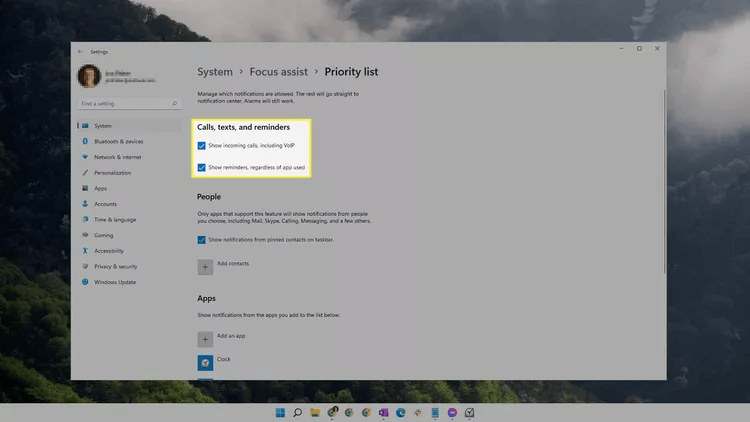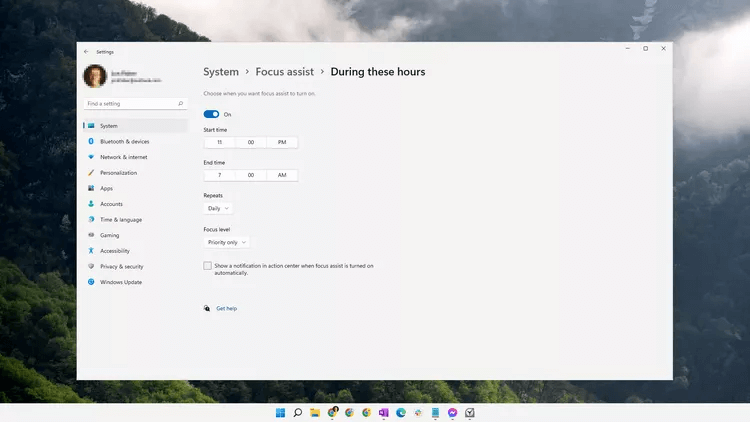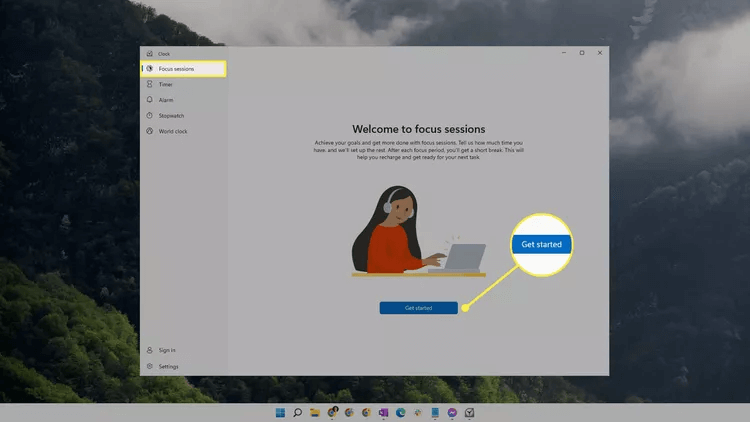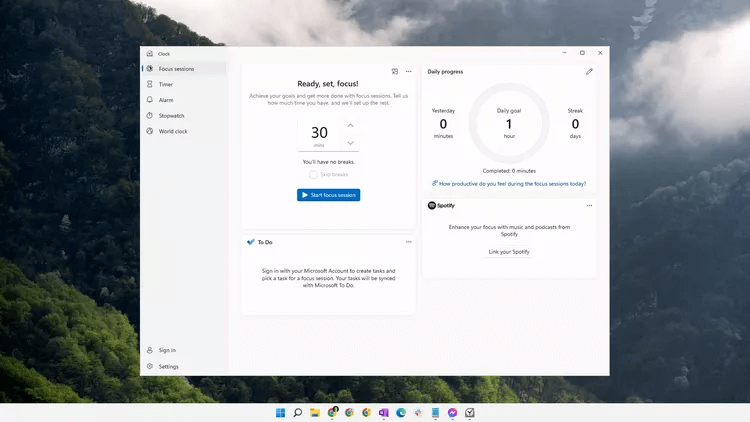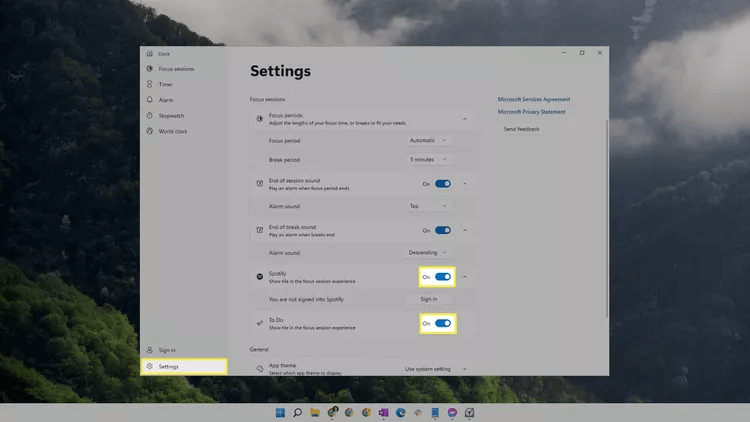如何在 Windows 11 中使用焦點輔助
使用 Focus Assist 需要知道什麼:
- 點擊 贏+A ,然後按 對焦輔助 打開它。
- 去 設置 > 系統 > 對焦輔助 選擇仍能引起您注意的應用程序。
- 創建 焦點會議 使用時鐘應用程序安排休息時間並跟踪您的注意力。
本文介紹瞭如何使用它 對焦輔助 在 Windows 11 中防止或減少應用程序竊取您的注意力。 我們將研究如何編輯選項以根據您的喜好對其進行自定義,以及如何手動或自動打開它。
如何操作焦點輔助?
到達那裡的最快方式 對焦模式 它是選擇任務欄上時鐘左側的電池、網絡或聲音圖標——或者使用 贏 + A - 然後選擇 專注輔助。 選擇一次 優先考慮 只是,或者兩次為了 警報 呸呸呸。
對焦輔助將啟動 自動地 如果您在玩遊戲時復制屏幕,或者在全屏模式下使用應用程序時。 您可以通過以下方式阻止運行這些操作: 編輯設置 對焦輔助如下所述。
نصيحة: 如果您在任務欄的最右側看到一個月亮圖標,在時間的右側,您就會知道 Focus 輔助是否已經打開。
既然您知道啟用的捷徑 焦點輔助 激活所有默認設置後,方法如下 定制 此功能。 以下是您需要了解的所有其他信息 對焦模式 在 Windows 11 中。
如何設置焦點輔助
上圖所示的對焦輔助按鈕可將其打開或關閉。 您將需要解鎖 “設置” 自定義您希望看到和聽到的通知,並配置自動規則。
備註: 某些舊版本的 Windows 11 中提供焦點輔助,但最新版本中不提供。
- 打開 設置 (從任務欄中找到它),然後轉到 系統>對焦輔助。
- 第一部分讓你 就業 開啟或關閉兩種不同模式——讓你 僅優先級 選擇您仍希望看到來自哪些應用的通知以及可用性 警報 僅警報通知,但隱藏所有其他通知。 選擇一個以立即開始在此模式下對焦。 如上所示,可以直接從任務欄完成相同的操作。
- 定位 自定義優先級列表 僅當您要選擇時才優先 通知 允許繞過 Focusassist。
您可以允許訪問來自固定聯繫人的呼叫和提醒、通知以及來自該頁面列表中的任何應用程序的通知。 定位 添加應用程序 包括您想要查看其通知的任何其他應用程序。 或者要刪除一個,選擇它並按 移動。
- 向下滾動到一個區域 自動規則 要自定義這些選項:
- 在這些時間裡: 選擇焦點輔助應自動開始/結束的開始和結束時間。 它可以每天重複或僅在周末或工作日重複。
- 當我迭代我的觀點時: 當您滑動到另一個屏幕時,打開此功能以停止通知。
- 當我玩遊戲時: 開啟全屏遊戲可以開啟專注輔助。
- 當我僅在全屏模式下使用應用程序時: 與遊戲模式類似,如果您在全屏模式下使用應用程序,此選項會阻止通知。
- Windows 功能更新後的第一個小時: 此更新不言自明。
Focus Assist 和 Quiet Hours 一樣嗎?
對焦輔助 安靜時間 在以前版本的 Windows 10 中。兩者並非 100% 相同,因為存在一些差異,但背後的想法 特徵 是相同的。
如何設置焦點會議
專注輔助只是在 Windows 11 中專注於您的任務的一種方式。您還可以使用專注會話來獲得有針對性的專注間隔。 此選項內置於時鐘應用程序中。
- ابحثعن 時間 並從 搜索欄 في 任務欄。
- 定位 開始 在選項卡中 焦點會議.
- 這個頁麵包含幾個 選項 你可以玩它:
- 選擇 期間 您希望會議持續進行。
- 選擇 每日目標 , 從 30分鐘 إ 8小時。
- 選擇任務 微軟要做 為會議。
- 聽 音樂 أو 播客 通過選擇鏈接您的 Spotify,在會話期間打開 Spotify。
4. 選擇 設置 如果您想更改焦點和/或暫停持續時間、選擇不同的警報聲音或切換框的可見性,請在左下角 Spotify أو 去做.
5.返回選項卡 焦點會議 ,並選擇 開始 焦點會議開始。
經常問的問題:
Q1:Windows 11 有專注模式嗎?
回答: 某些版本的 Windows 11 包括 Focus Assist。 如果上述說明不適合您,請檢查 Windows 更新。
Q2:為什麼Focus Assist一直運行?
回答: 如果 Focus Assist 出現自動激活,您應該首先檢查是否有人為其設置了規則。 去 設置 > 系統 > 對焦輔助 並關閉任何活動。 您也可以嘗試重新啟動計算機。